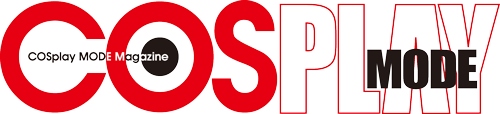コスプレイヤーのためのphotoshopの使い方 5分でできる! キラキラ宝石瞳加工

個別クラウド型になって個人でも月額約1000円から使用可能になったフォトショップ&ライトルーム(学割もあり)のHOW TO。今回は超☆簡単加工で、宝石のように輝く瞳に挑戦。レイヤーの効果による違いにも注目だ!
Adobe公式サイト http://www.adobe.com text 大村斉子 thanks 山田涼子
目次
5分で瞳をキラキラにする!
BEFORE
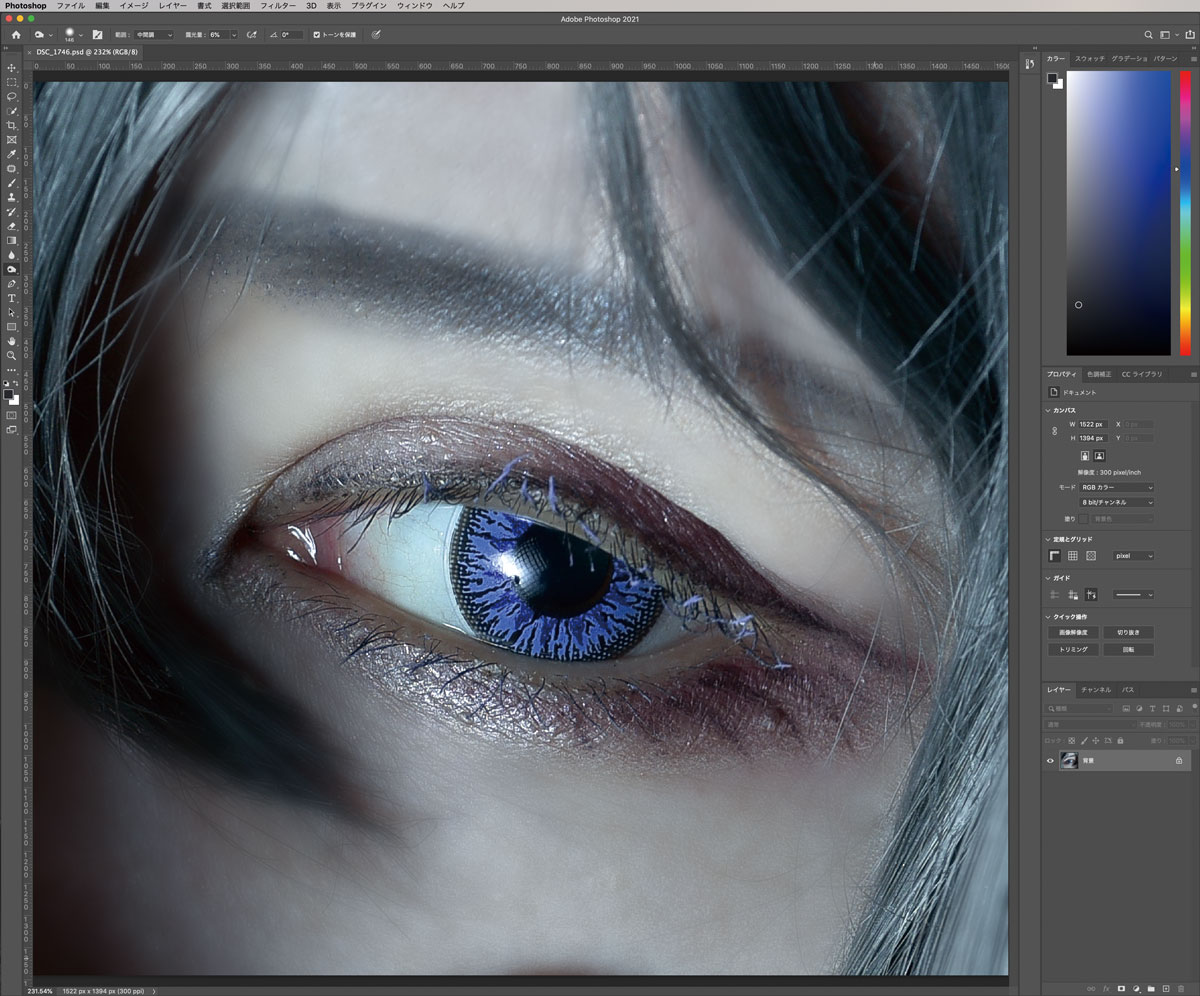
AFTER

元写真の上から宝石素材を3重に乗せて(通常レイヤー80%、カラー比較(明)と覆い焼きカラー(各35%))トルマリンのような瞳を完成させた。
photoshopで瞳をキラキラさせよう!
宝石の画像を用意しよう
宝石のような瞳を再現するため、まずはきらめく宝石の素材を準備した。手持ちのガラスジュエルを撮影したり、ネットの無料素材を探してみてね。
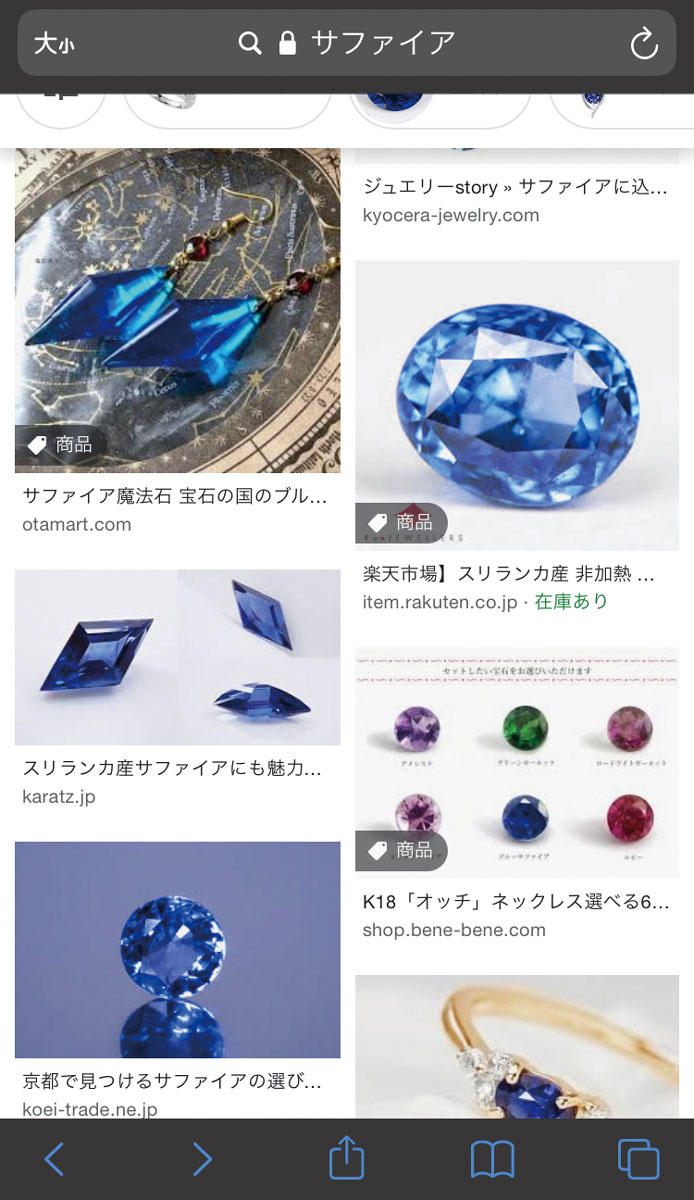
顔写真に宝石写真を重ねる
もとの写真ファイルに素材の宝石画像をドラッグ&ドロップ、または丸ごとコピー&ペーストしてレイヤーごと移動し乗せる。
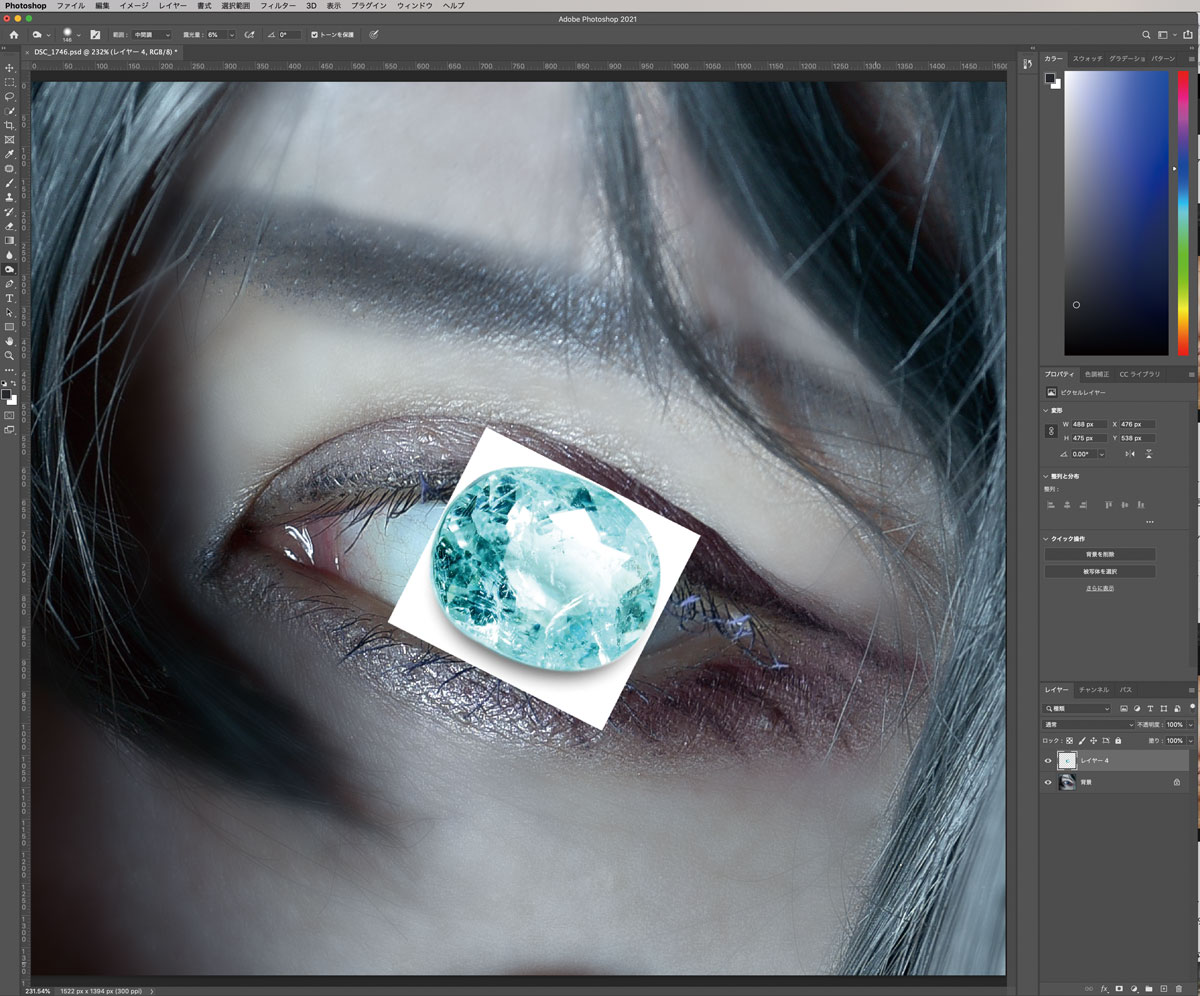
▲サイズや角度などを合わせる時に瞳と宝石の光の向きを合わせられると◎
レイヤーマスクを作り、余分な部分を隠す
赤丸のアイコンをクリックすると自動でマスクが生成される。マスク側を選択した状態で黒を塗ればそこが隠れ、黒を消せばまた現れる。
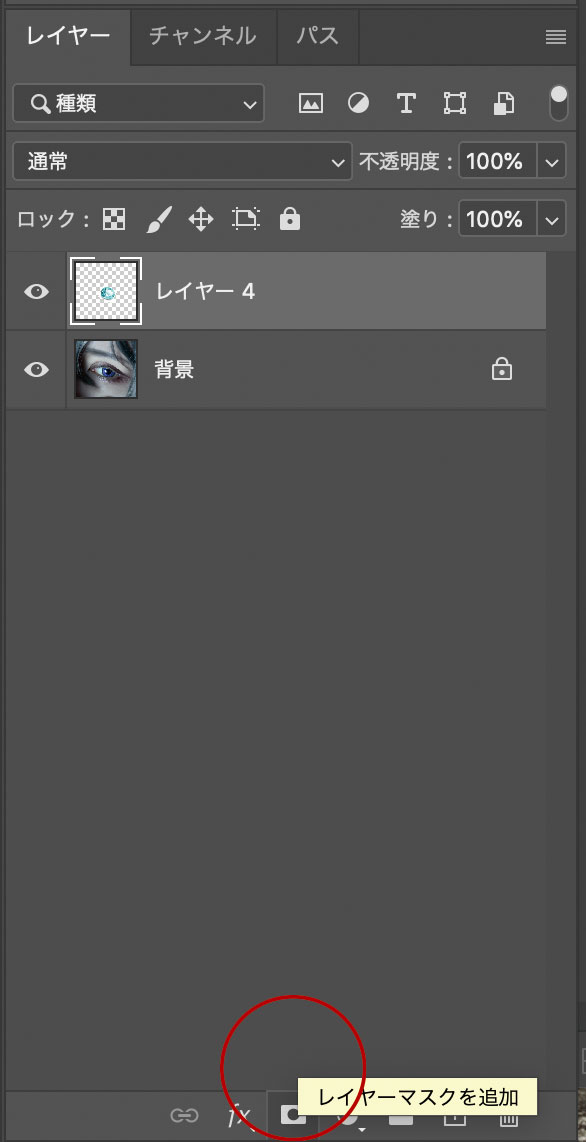
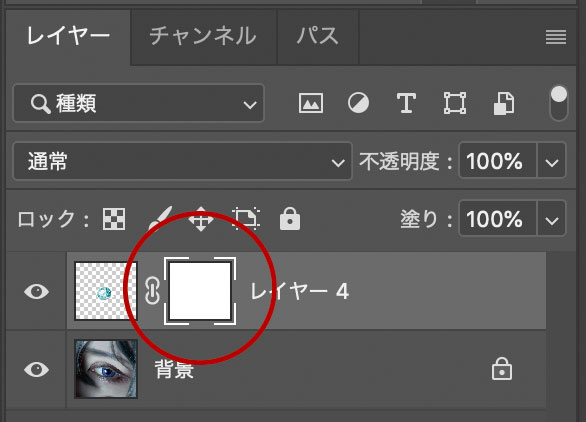

▲▲あまり神経質にならず、ぼかした感じにマスクを調整すると早くてキレイに仕上がる
レイヤーのモード、不透明度を好みで変更する
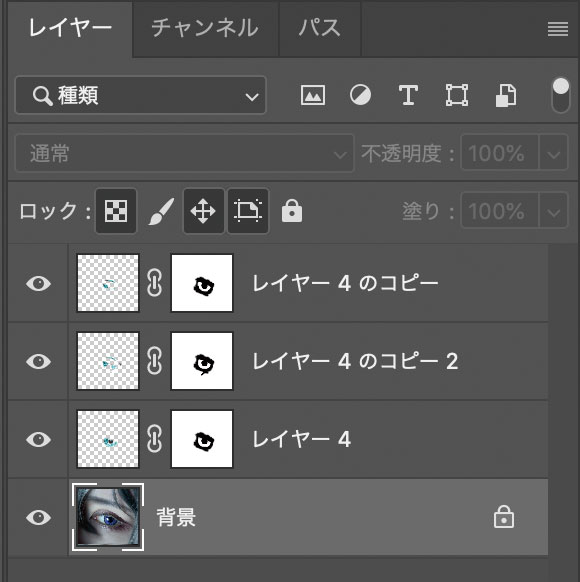
レイヤー状態は都度適宜で良いが、目を明るくする場合は右の5つの効果が便利。レイヤーを複製して重ねることもできる。
レイヤーの効果
同じ素材でもレイヤーの効果で印象が変わってくる。ここでは明るくキラッとさせるのに便利な5モード(すべて100%)を紹介したが、ぜひ他のモードも試して理想の輝きを追求しよう。
比較(明)

スクリーン
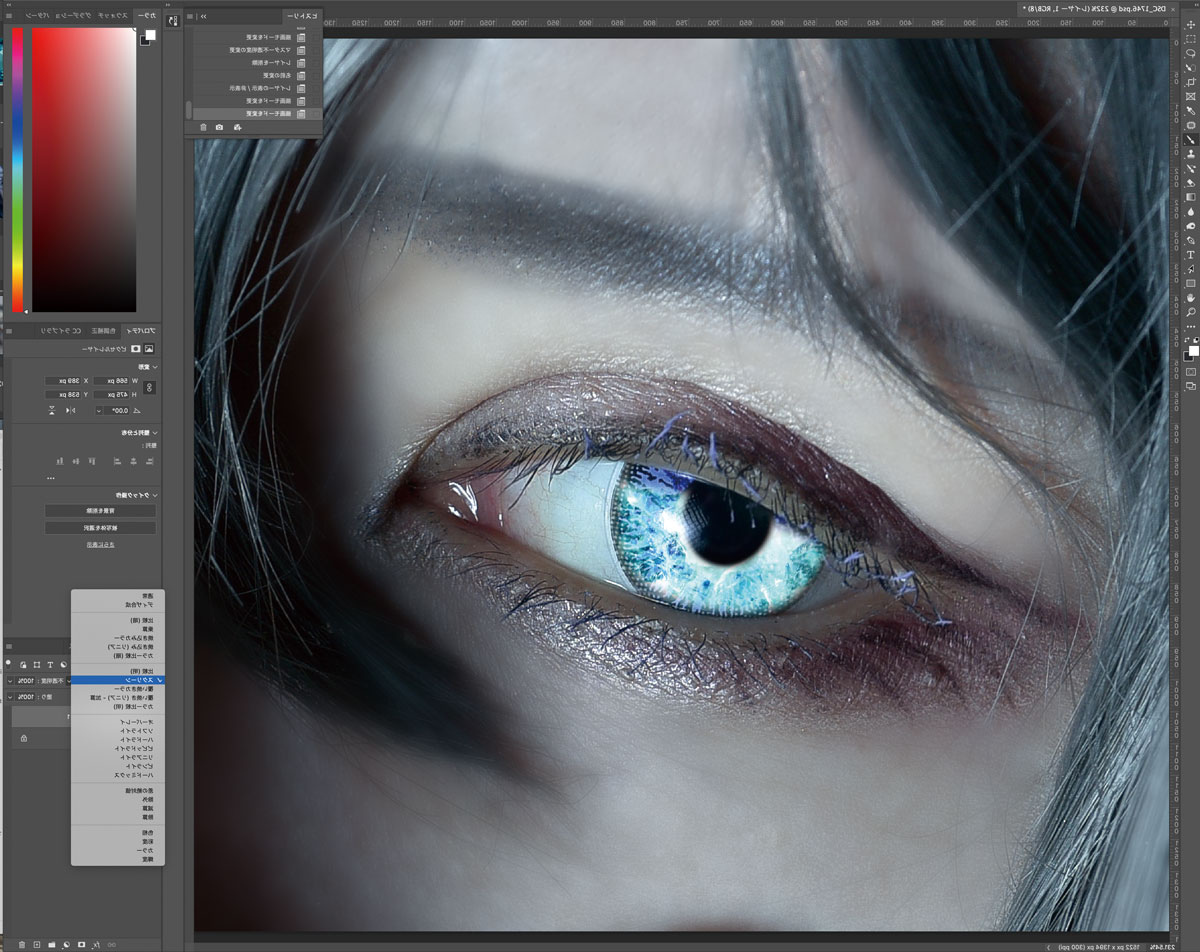
覆い焼きカラー
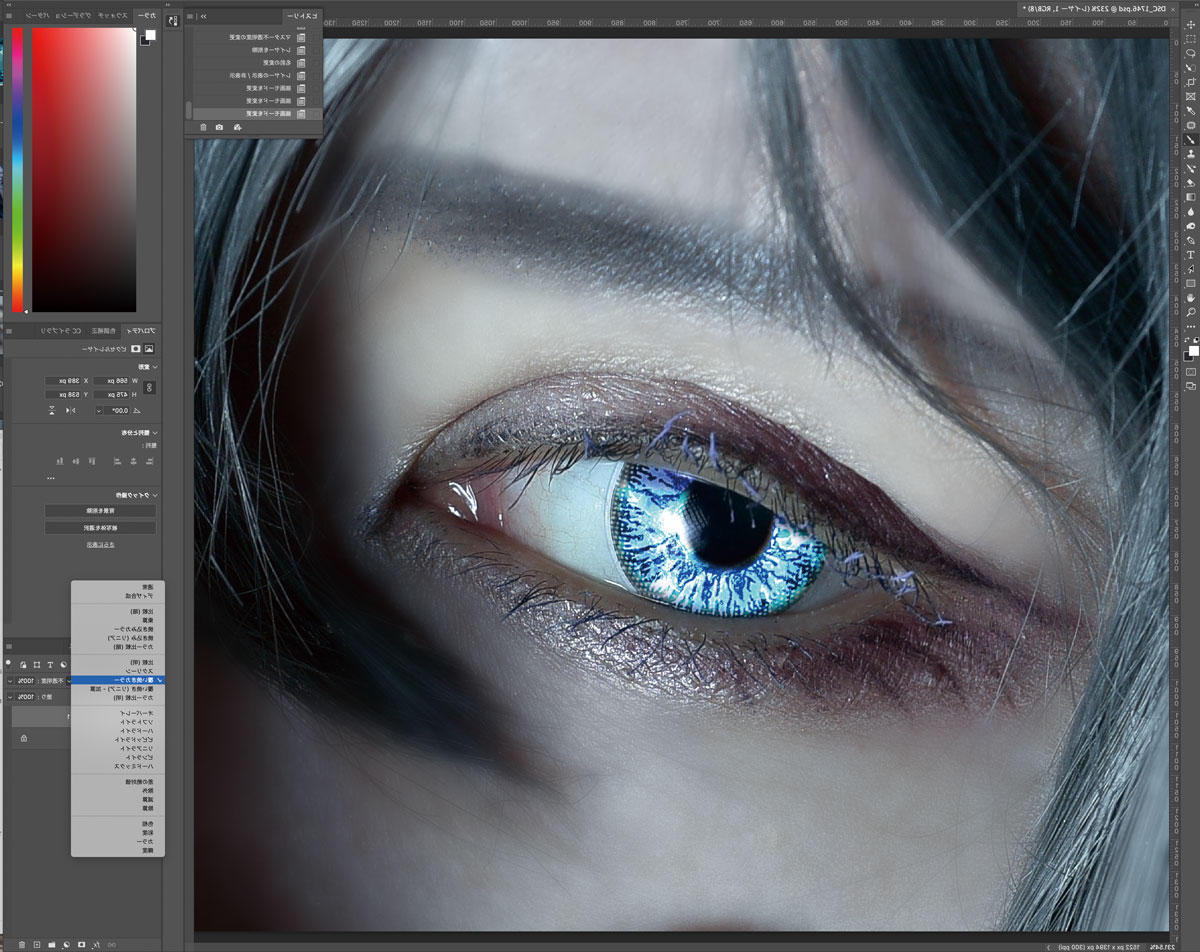
覆い焼き(リニア)

カラー比較(明)